Dùng điện thoại đã lâu, danh bạ của bạn trở nên quá bừa bộn, có những người không bao giờ liên lạc nên muốn xóa đi, sắp xếp lại các mối quan hệ. Trong bài viết dưới đây, Quantrimang sẽ hướng dẫn bạn cách xóa danh bạ trên iPhone và Mac.
Xóa từng số điện thoại
Nếu muốn xóa một hoặc nhiều liên hệ không còn dùng đến, bạn có thể xóa từng số điện thoại một. Nếu có bật sao lưu iCloud, chỉ cần xóa liên hệ ở một thiết bị thì các thiết bị khác có kết nối cùng tài khoản cũng sẽ được xóa.
Cách xóa số điện thoại trên iPhone
- Mở ứng dụng Contacts. Kéo và chọn liên hệ bạn muốn xóa.
- Chọn Edit.
- Kéo xuống cuối danh sách. Chọn Delete Contact.
- Bấm Delete Contacts để xác nhận.
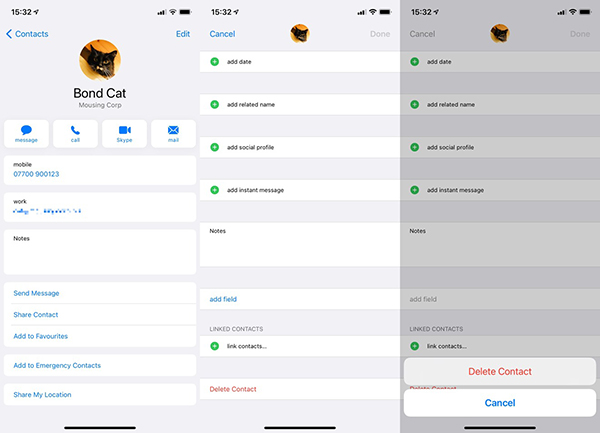
Cách xóa liên hệ trên Mac
- Mở ứng dụng Contacts. Kéo xuống và chọn liên hệ muốn xóa.
- Bấm chuột phải vào tên liên hệ và chọn Delete Card. Bấm Delete để xác nhận.
- Ngoài ra, bạn có thể chọn một liên hệ và bấm phím Delete trên bàn phím. Chọn Delete để xác nhận.
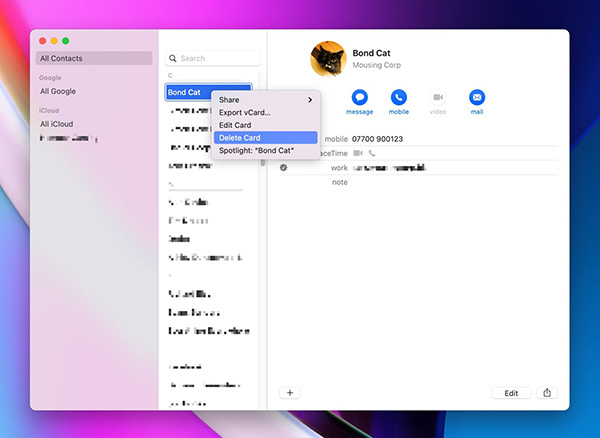
Nếu liên hệ được được sắp xếp trong nhóm, bạn có thể xóa cả nhóm đó thông qua ứng dụng Contacts trên Mac. Nếu nhóm này được sử dụng như một Smart Group, bạn sẽ phải chỉnh sửa Smart Group để xóa những số điện thoại có liên quan hoặc xóa Smart Group trước rồi mới đến xóa nhóm.
Cách xóa liên hệ từ iCloud
- Mở iCloud.com trên trang web. Đăng nhập vào Apple ID.
- Mở Contacts.
- Chọn liên hệ bạn muốn xóa.
- Chọn Edit > Delete Contact > Delete.
- Ngoài ra có thể chọn một số điện thoại, nhấn phím Delete trên bàn phím sau đó chọn Delete trên màn hình.
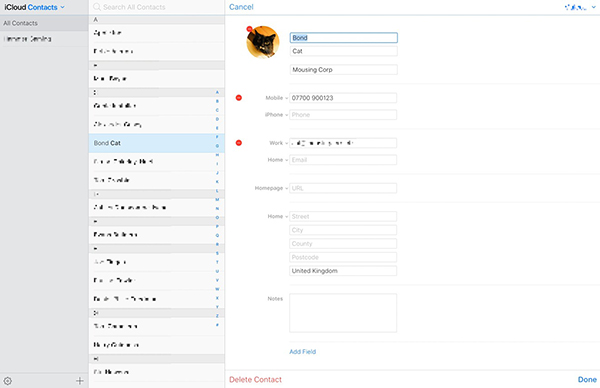
Xóa tất cả liên hệ
Nếu bạn muốn xóa tất cả các liên hệ trong danh bạ thì cũng rất dễ dàng. Cách này thường dùng với những danh sách ngắn, không phải mất công xóa từng số điện thoại một.
Tuy nhiên, mọi thứ cũng khá phức tạp vì rất nhiều liên hệ được lưu trong các dịch vụ lưu trữ đám mây bao gồm iCloud, Google, Yahoo và các dịch vụ khác. Trong trường hợp các danh sách liên hệ không thuộc Apple, bạn không thể xóa từng số điện thoại khỏi thiết bị nếu không tương tác với thiết bị trực tiếp.
Hãy nhớ rằng, khi sử dụng iCloud và các dịch vụ lưu trữ đám mây khác, bạn có thể không nhất thiết phải xóa tất cả các số liên hệ trong danh bạ, hãy kiểm tra trên các thiết bị khác.
Cách xóa toàn bộ danh bạ iCloud trên iPhone
- Mở Settings.
- Chọn Your Name, Apple ID, iCloud, Media & Purchases.
- Chọn iCloud.
- Tắt Contacts.
- Khi được hỏi muốn làm gì với những liên hệ đã được sao lưu trước đây trên iCloud, bấm Delete from My iPhone.
Cách tắt liên hệ bên ngoài trên iPhone
- Mở Settings.
- Chọn Contacts.
- Bấm Accounts.
- Chọn tài khoản mà bạn muốn tắt tất cả các liên hệ truy cập.
- Bấm tắt Contacts.
- Nếu được hỏi có muốn tiếp tục không, chọn Delete from My iPhone.
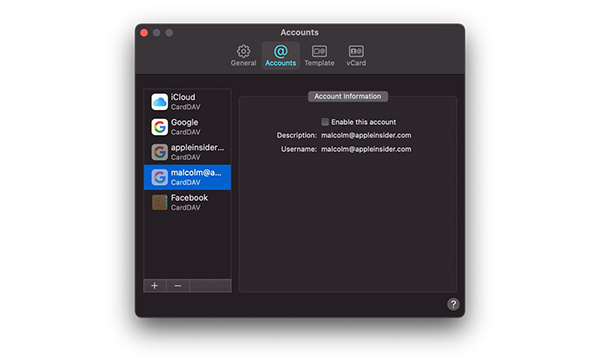
Xóa tất cả liên hệ trong iCloud trên Mac
- Mở Contacts.
- Chọn số điện thoại đầu tiên, giữ phím Shift và kéo xuống cuối danh sách. Chọn liên hệ cuối cùng để đánh dấu toàn bộ danh sách.
- Bạn cũng có thể bôi đen cả danh sách bằng cách bấm vào một số điện thoại, chọn Edit > Select All.
- Bấm chuột phải và chọn Delete Cards. Chọn Delete để xác nhận.
- Hoặc sau khi chọn tất cả số điện thoại, bấm phím Delete trên bàn phím và chọn Delete để xác nhận.
Cách tắt liên hệ bên thứ ba trên Mac
- Mở ứng dụng Contacts.
- Trong menu, chọn Contacts > Preferences.
- Trong cửa sổ mới, chọn tab Accounts.
- Bấm vào mỗi liên hệ và bỏ tích ô Enable this account.
 Công nghệ
Công nghệ  AI
AI  Windows
Windows  iPhone
iPhone  Android
Android  Học IT
Học IT  Download
Download  Tiện ích
Tiện ích  Khoa học
Khoa học  Game
Game  Làng CN
Làng CN  Ứng dụng
Ứng dụng 

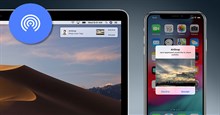






 macOS
macOS 









 Linux
Linux  Đồng hồ thông minh
Đồng hồ thông minh  Chụp ảnh - Quay phim
Chụp ảnh - Quay phim  Thủ thuật SEO
Thủ thuật SEO  Phần cứng
Phần cứng  Kiến thức cơ bản
Kiến thức cơ bản  Lập trình
Lập trình  Dịch vụ công trực tuyến
Dịch vụ công trực tuyến  Dịch vụ nhà mạng
Dịch vụ nhà mạng  Quiz công nghệ
Quiz công nghệ  Microsoft Word 2016
Microsoft Word 2016  Microsoft Word 2013
Microsoft Word 2013  Microsoft Word 2007
Microsoft Word 2007  Microsoft Excel 2019
Microsoft Excel 2019  Microsoft Excel 2016
Microsoft Excel 2016  Microsoft PowerPoint 2019
Microsoft PowerPoint 2019  Google Sheets
Google Sheets  Học Photoshop
Học Photoshop  Lập trình Scratch
Lập trình Scratch  Bootstrap
Bootstrap  Năng suất
Năng suất  Game - Trò chơi
Game - Trò chơi  Hệ thống
Hệ thống  Thiết kế & Đồ họa
Thiết kế & Đồ họa  Internet
Internet  Bảo mật, Antivirus
Bảo mật, Antivirus  Doanh nghiệp
Doanh nghiệp  Ảnh & Video
Ảnh & Video  Giải trí & Âm nhạc
Giải trí & Âm nhạc  Mạng xã hội
Mạng xã hội  Lập trình
Lập trình  Giáo dục - Học tập
Giáo dục - Học tập  Lối sống
Lối sống  Tài chính & Mua sắm
Tài chính & Mua sắm  AI Trí tuệ nhân tạo
AI Trí tuệ nhân tạo  ChatGPT
ChatGPT  Gemini
Gemini  Điện máy
Điện máy  Tivi
Tivi  Tủ lạnh
Tủ lạnh  Điều hòa
Điều hòa  Máy giặt
Máy giặt  Cuộc sống
Cuộc sống  TOP
TOP  Kỹ năng
Kỹ năng  Món ngon mỗi ngày
Món ngon mỗi ngày  Nuôi dạy con
Nuôi dạy con  Mẹo vặt
Mẹo vặt  Phim ảnh, Truyện
Phim ảnh, Truyện  Làm đẹp
Làm đẹp  DIY - Handmade
DIY - Handmade  Du lịch
Du lịch  Quà tặng
Quà tặng  Giải trí
Giải trí  Là gì?
Là gì?  Nhà đẹp
Nhà đẹp  Giáng sinh - Noel
Giáng sinh - Noel  Hướng dẫn
Hướng dẫn  Ô tô, Xe máy
Ô tô, Xe máy  Tấn công mạng
Tấn công mạng  Chuyện công nghệ
Chuyện công nghệ  Công nghệ mới
Công nghệ mới  Trí tuệ Thiên tài
Trí tuệ Thiên tài